A Power BI Project (PBIP) és az Azure DevOps buildfolyamatai az ellenőrzéshez
A Fabric Git-integráció és az Azure DevOps kombinálásával munkaterületet csatlakoztathat egy Azure DevOps-adattár egy ágához, és automatikusan szinkronizálódik közöttük.
A PBIP formátum és az Azure DevOps integrálásával az Azure Pipelines használatával automatizálhatja a folyamatos integrációs/folyamatos üzembe helyezési (CI/CD) folyamatokat. Ezek a folyamatok feldolgozzák a PBIP metaadatfájljait, és minőségellenőrzések sorozatát alkalmazzák a fejlesztésre, mielőtt üzembe helyeznénk őket az éles rendszerben.
Ebben a cikkben a folyamatos integrációra összpontosítunk, és bemutatjuk, hogyan hozhat létre olyan Azure DevOps-folyamatot, amely a Fabric-munkaterületen belüli összes szemantikai modellhez és jelentéshez biztosít ajánlott eljárásokat. Az automatizált minőségi tesztek végrehajtásával megelőzheti a gyakori hibákat, és javíthatja a csapat hatékonyságát. Ez a megközelítés például biztosítja, hogy az új csapattagok betartsák a szemantikai modellek és jelentések fejlesztésére vonatkozó szabványokat.
További információ a PBIP-ről és a Fabric Git-integrációról a projekt áttekintésében és a Fabric Git-integráció áttekintésében.
Az alábbi ábra a végpontok közötti forgatókönyvet mutatja be két olyan fejlesztési munkafolyamattal, amelyek aktiválják az Azure DevOps-folyamatot a fejlesztési minőség ellenőrzéséhez. A folyamat végrehajtása a következő műveleteket hajtja végre:
Az 1 . felhasználó a Power BI Desktop használatával fejleszt.
- Ág létrehozása a főből a VS Code használatával (funkció/adatkészlet-váltás)
- Szemantikai modell módosítása a Power BI Desktop használatával
- Távoli adattárfiók módosításainak véglegesítése a VS Code használatával
- Lekéréses kérelem létrehozása a főághoz az Azure DevOps használatával
A 2. felhasználó ugyanakkor egy másik Fabric-munkaterület használatával fejleszt.
- Ág létrehozása a főből a Fabric Git használatával (feature/reportchange)
- Jelentésmódosítások a Háló munkaterületen
- Távoli adattárág módosításainak véglegesítése a Fabric Git használatával
- Lekéréses kérelem létrehozása a főághoz az Azure DevOps használatával
A csapatvezető áttekinti a lekéréses kérelmeket, és szinkronizálja a módosításokat a csapat munkaterületén a Fabric Git használatával.
A Lekéréses kérelem aktiválja az Azure DevOps-folyamatot a szemantikai modell és a jelentésfejlesztési minőség vizsgálatához.
Feljegyzés
Ebben a példában a folyamat két nyílt forráskódú közösségi eszközt használ, amelyek lehetővé teszik a fejlesztők számára, hogy (testre szabható) ajánlott eljárásszabályokat alkalmazzanak a szemantikai modellek és jelentések metaadataira egy Power BI Project-mappában:
A jelen cikkben szereplő példához hasonló megközelítés más közösségi eszközökre is vonatkozik. Ez a cikk nem ássa bele a korábban említett közösségi eszközök sajátosságait, sem a szabályok létrehozását és szerkesztését. A témakörökre vonatkozó részletes információkért tekintse meg a megadott hivatkozásokat. A cikk középpontjában a forráskövetés és a Fabric Workspace közötti minőségi kapu létrehozása áll. Fontos megjegyezni, hogy a hivatkozott közösségi eszközöket külső közreműködők fejlesztik, és a Microsoft nem nyújt számukra támogatást vagy dokumentációt.
1. lépés – Fabric-munkaterület csatlakoztatása az Azure DevOpshoz
A Fabric-munkaterület csatlakoztatása az Azure DevOpshoz:
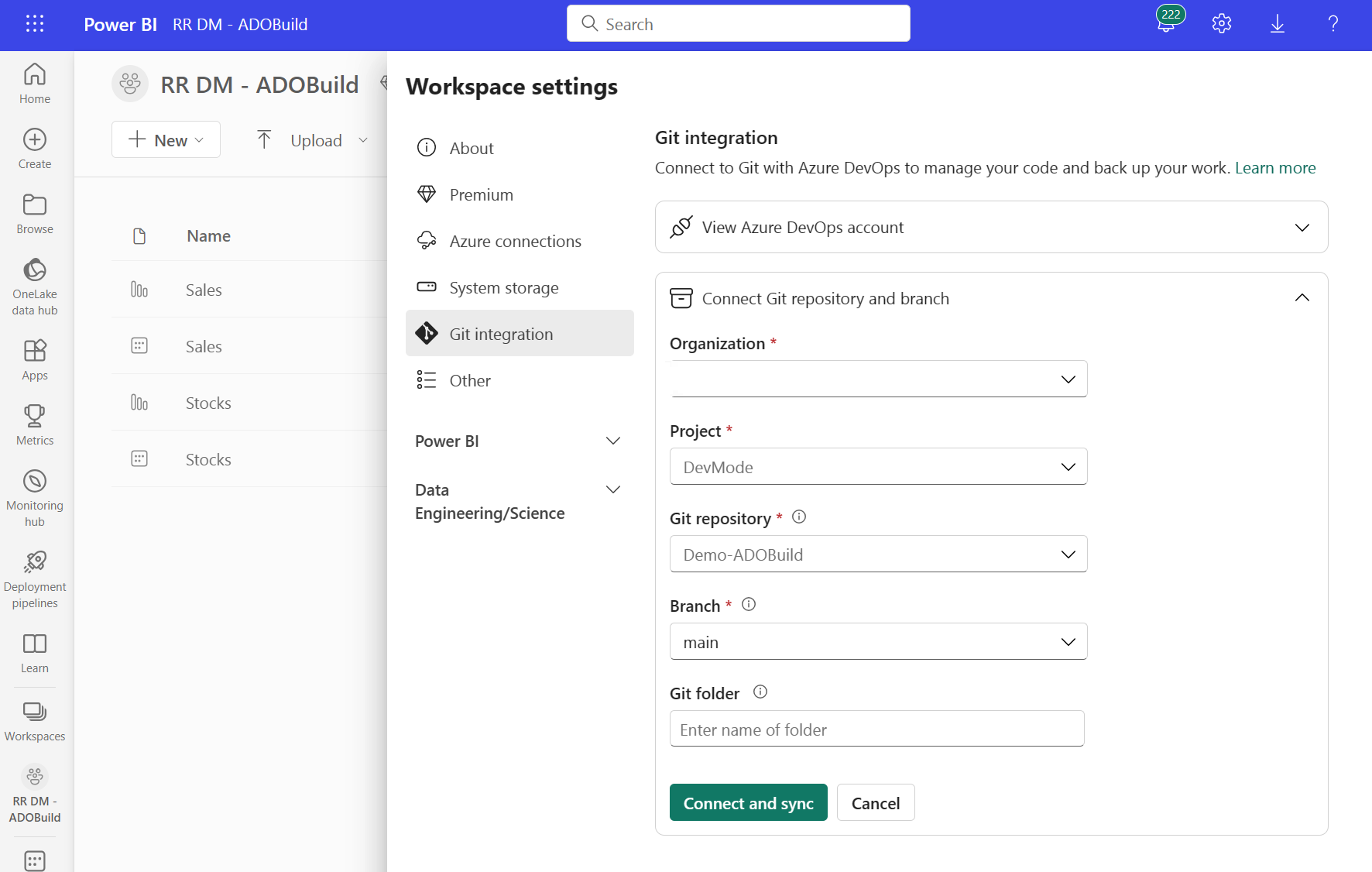
Amikor a Fabric Git-integráció befejezi a munkaterület elemeinek exportálását, az Azure DevOps-ág a munkaterület minden eleméhez tartalmaz egy mappát:
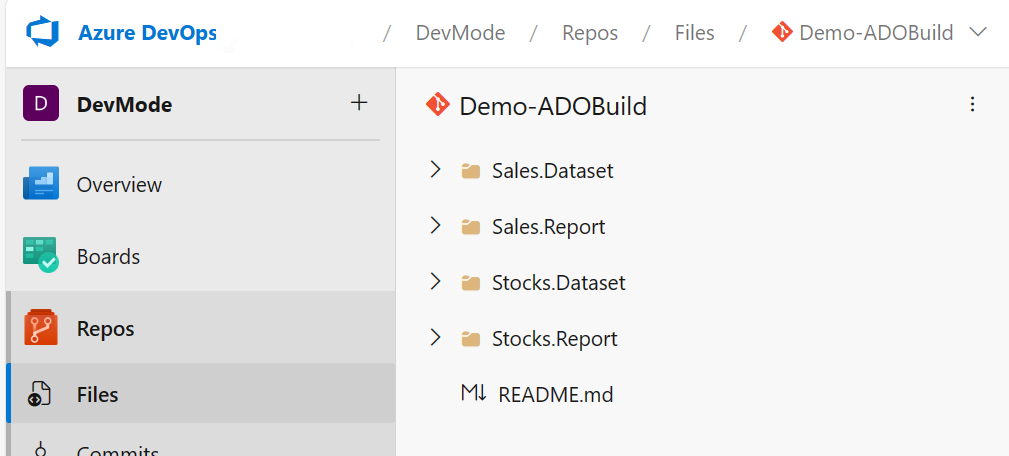
2. lépés – Azure DevOps-folyamat létrehozása és futtatása
Új folyamat létrehozása:
A bal oldali navigációs menü Folyamatok lapján válassza a Folyamat létrehozása lehetőséget:
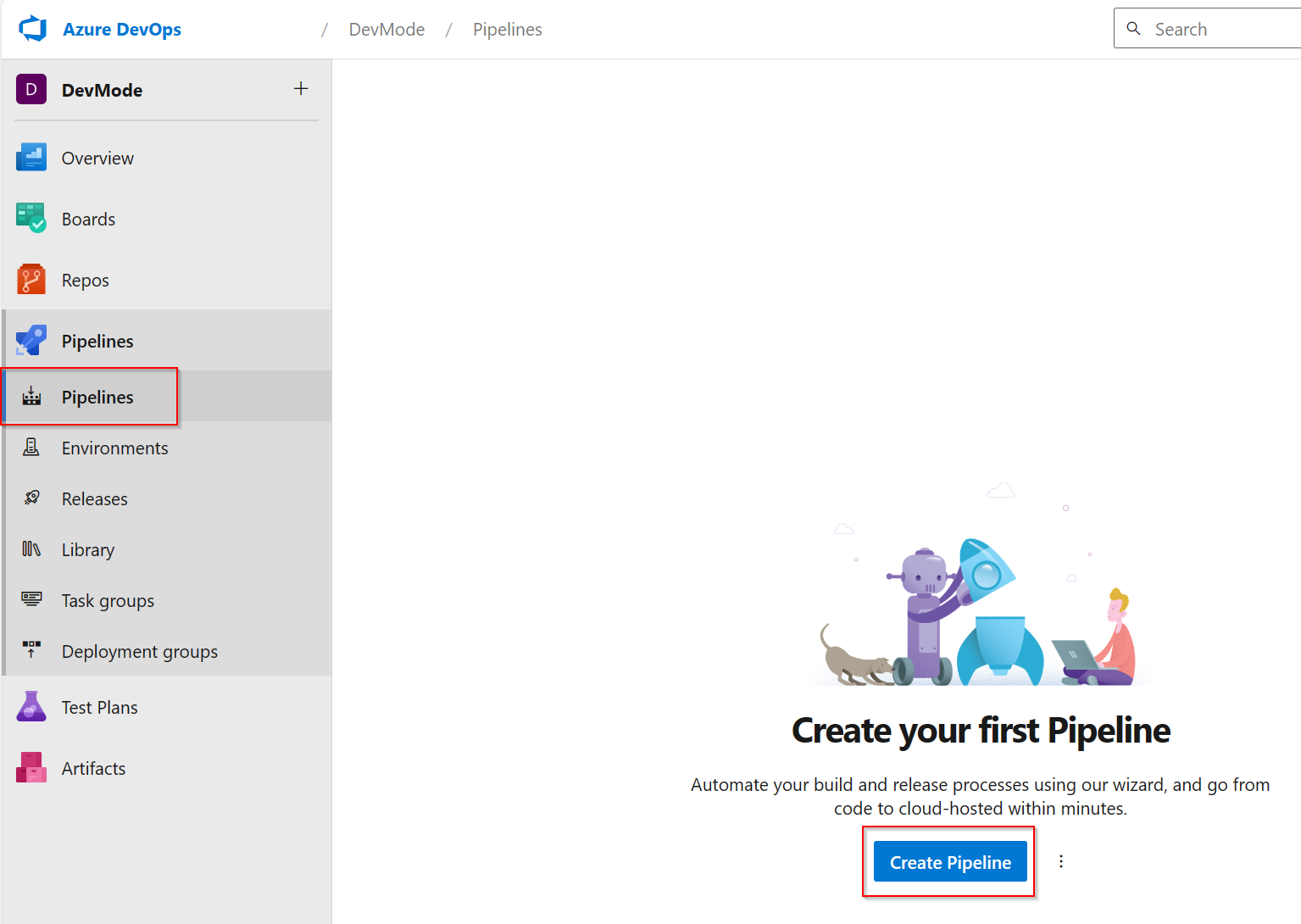
Válassza ki az Azure Repos Gitet , és válassza ki az első adattárat (ugyanazt az adattárat, amely a Fabric-munkaterülethez csatlakozik):
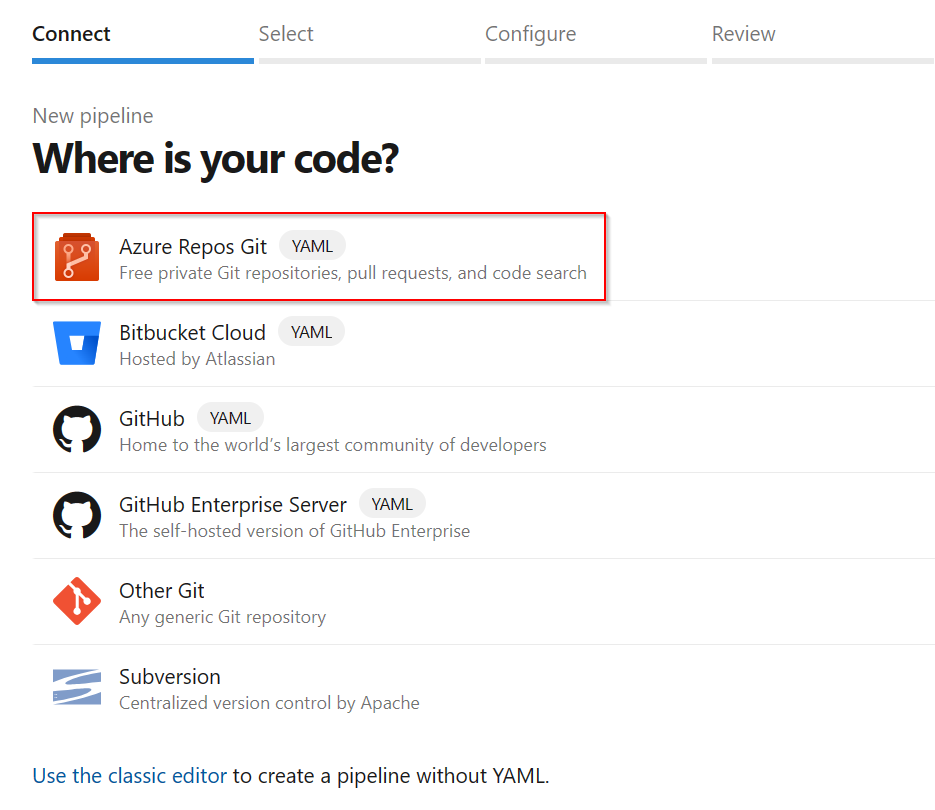
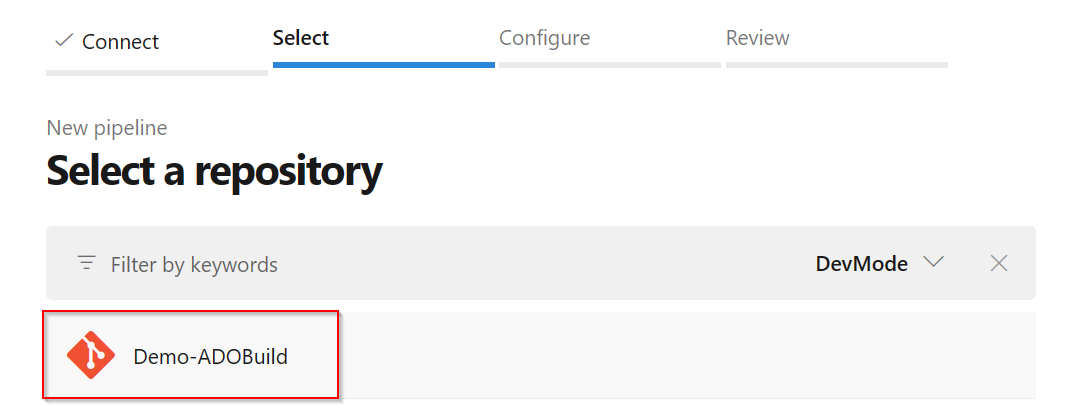
Válassza a Starter-folyamatot.
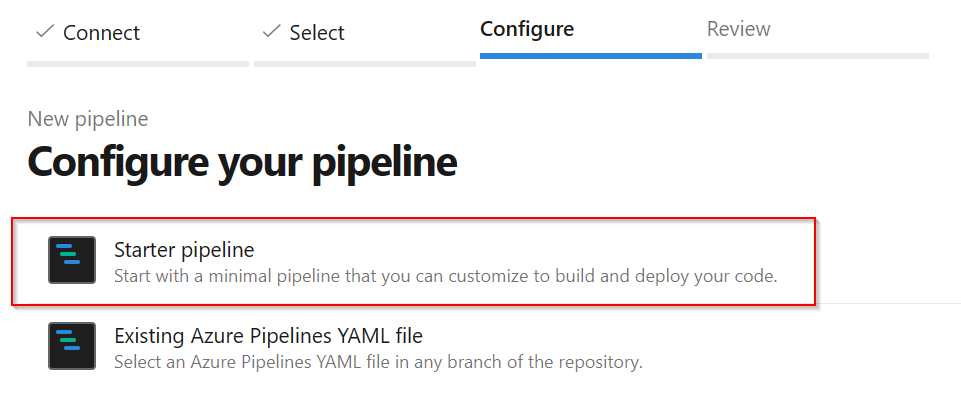
A szerkesztőben a következő YAML-kód jelenik meg:
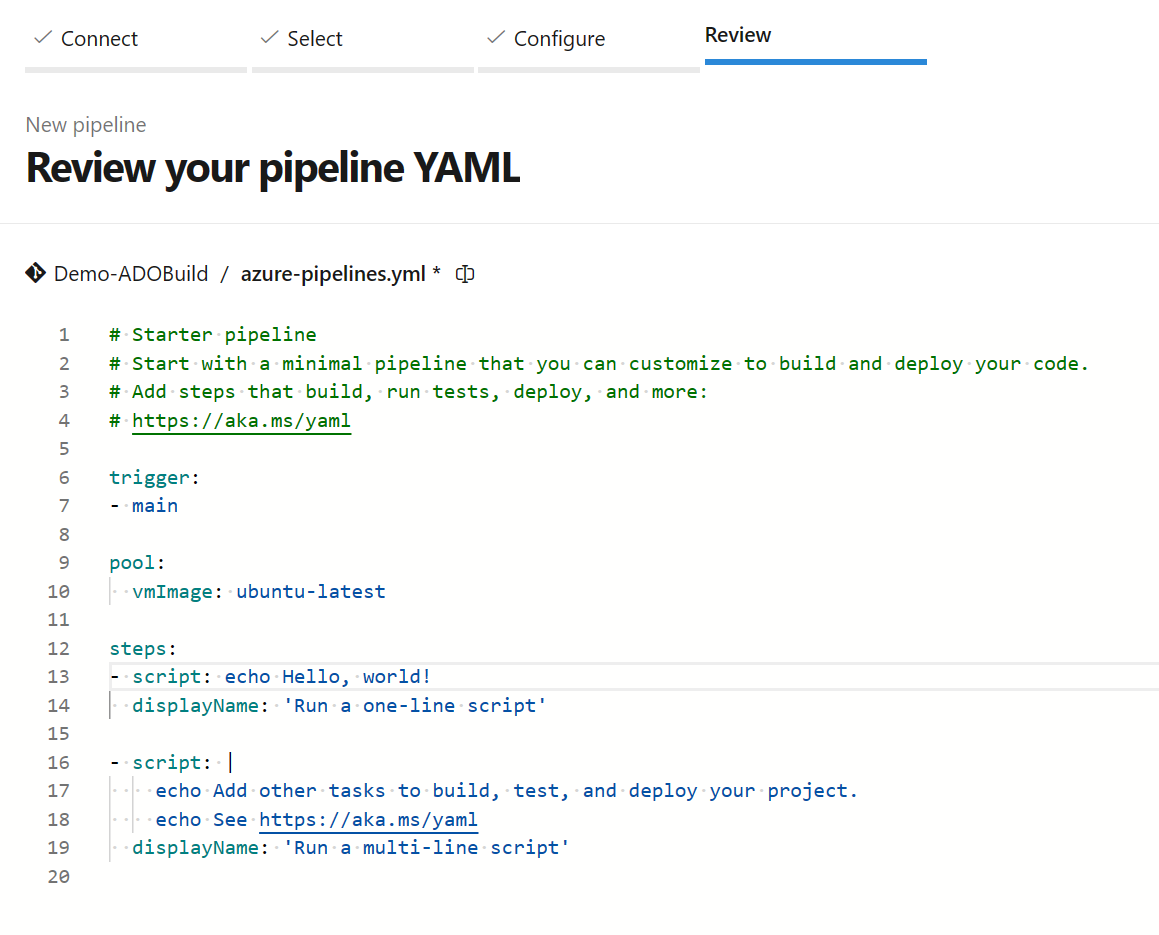
Másolja és illessze be a YAML-kódot a Power BI fejlesztői módú folyamatából a létrehozott folyamatba:
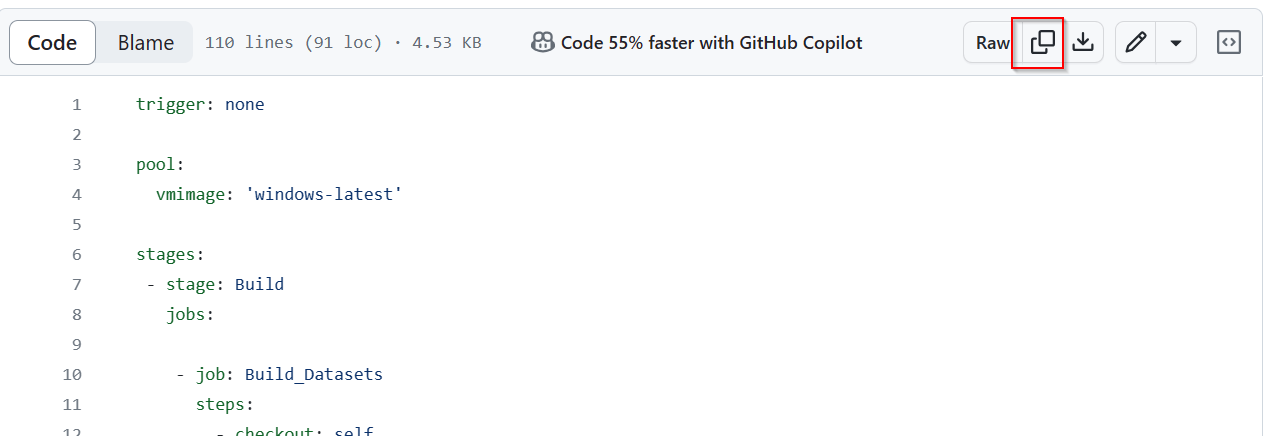
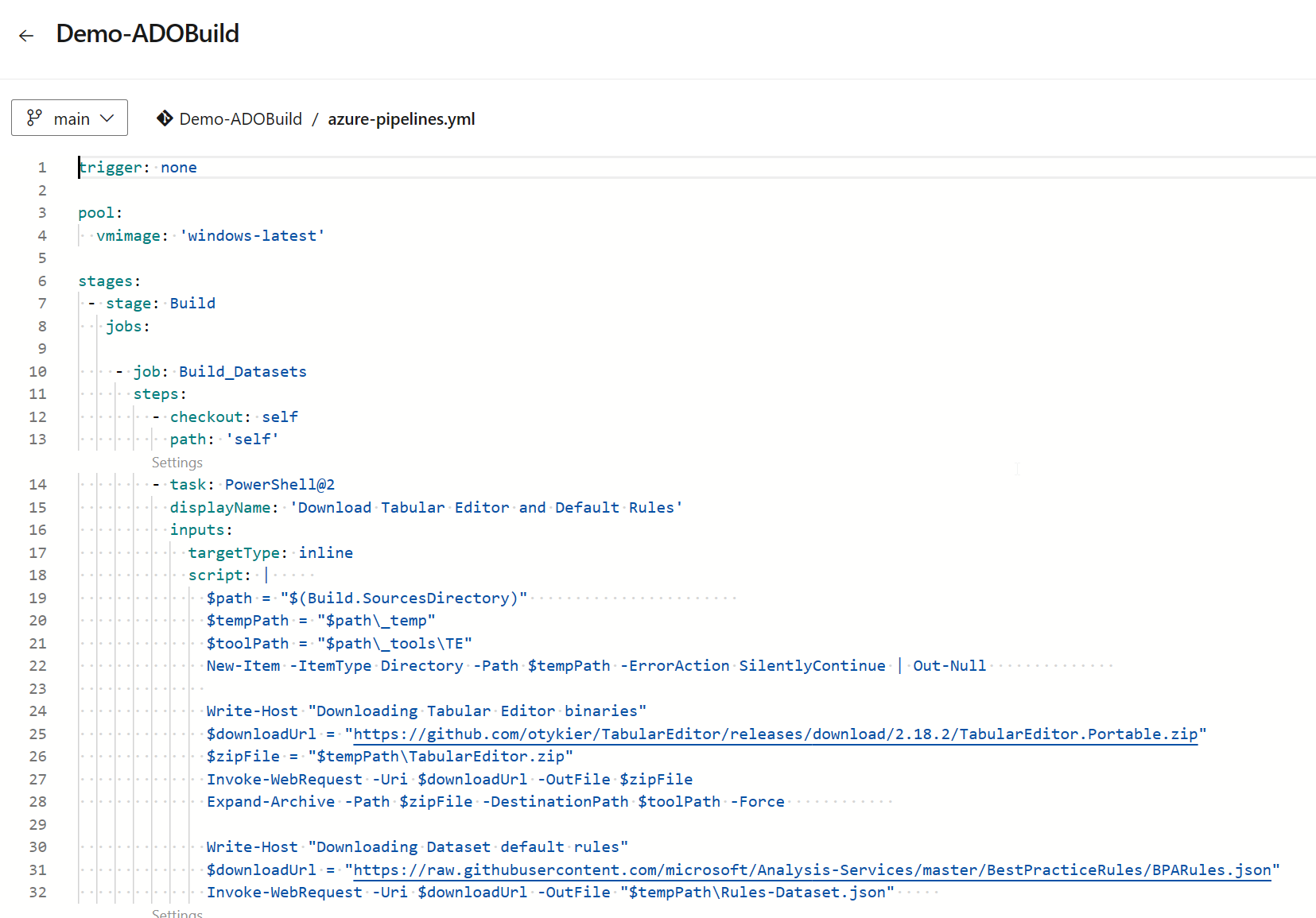
A Mentés és futtatás lehetőséget választva véglegesítse az új folyamatot az adattárban.
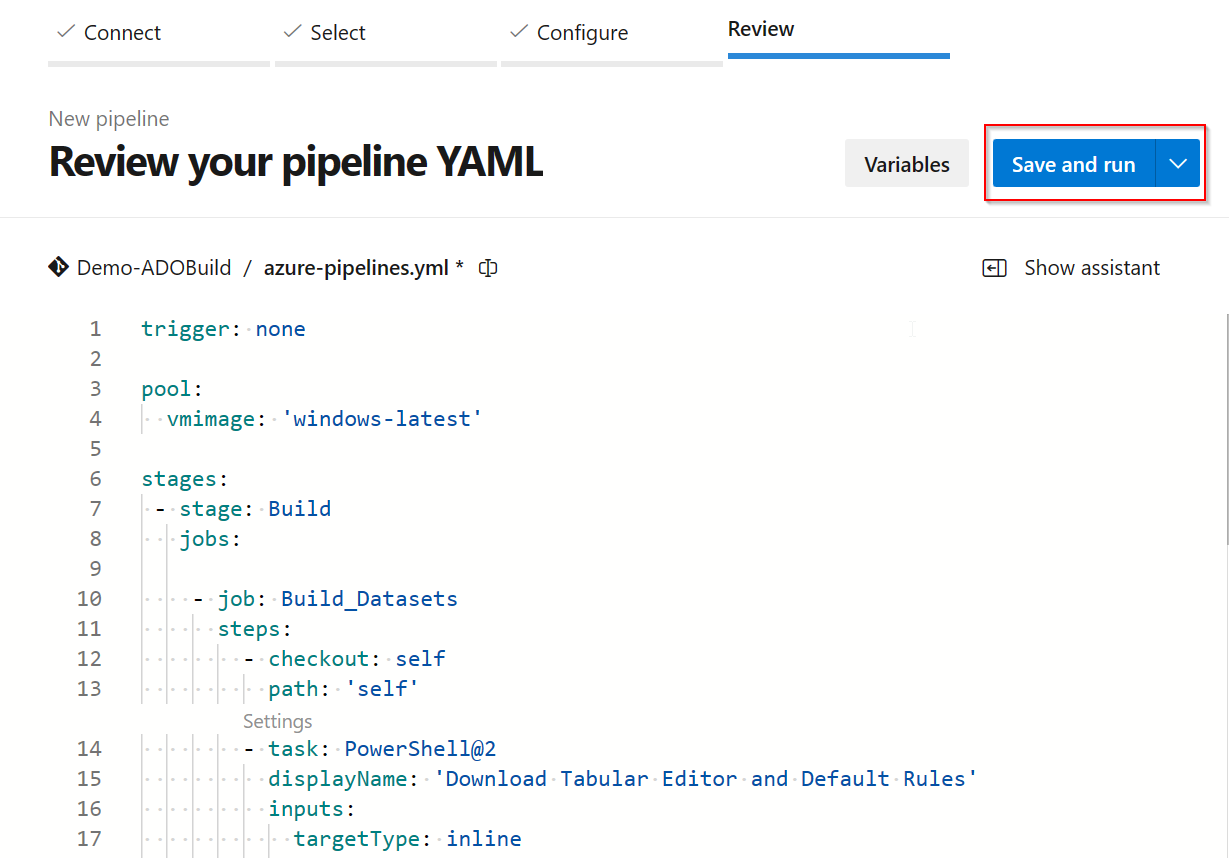
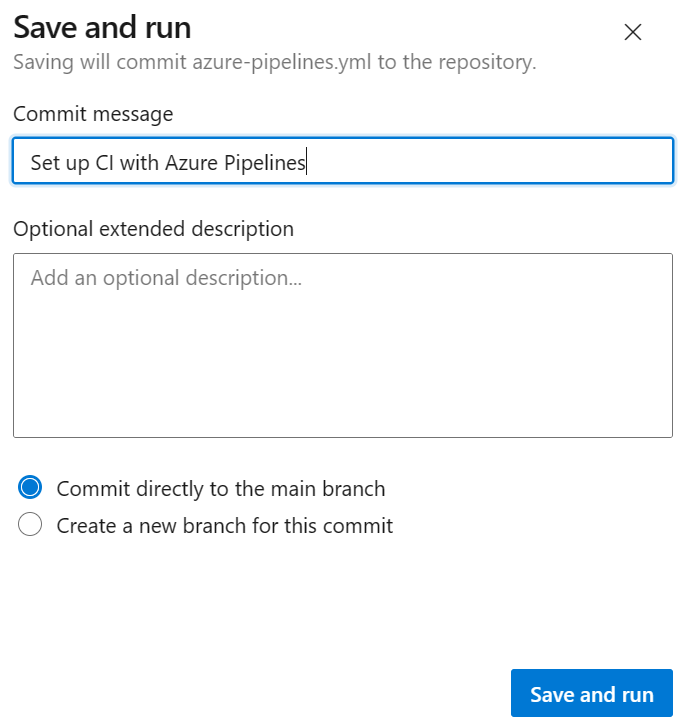
Az Azure DevOps futtatja a folyamatot, és két buildelési feladatot indít el párhuzamosan:
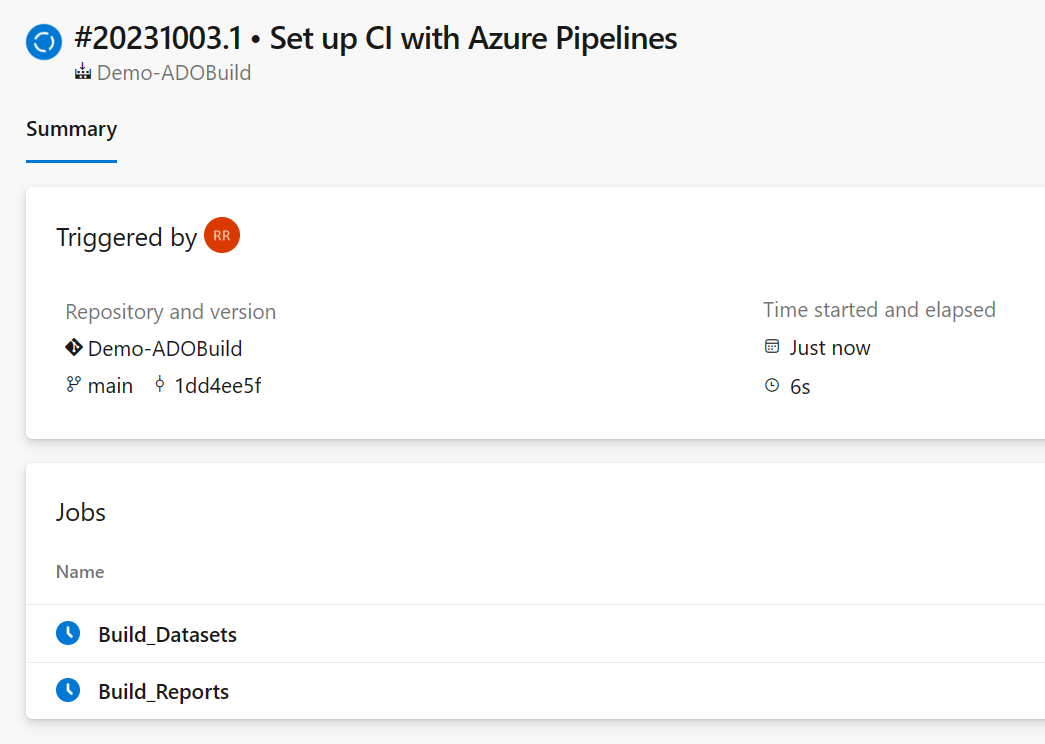
- Build_Datasets
- Letölti a táblázatos szerkesztő bináris fájljait.
- Töltse le az ajánlott eljáráselemző alapértelmezett szabályait. A szabályok testreszabásához adjon hozzá egy Rules-Dataset.json az adattár gyökeréhez.
- Váltsa végig az összes szemantikai modellelemmappát, és futtassa a Táblázatszerkesztő BPA-szabályait.
- Build_Reports
- Töltse le a PBI Inspector bináris fájljait.
- Töltse le a PBI Inspector alapértelmezett szabályait. A szabályok testreszabásához adjon hozzá egy Rules-Report.json az adattár gyökeréhez.
- Váltsa végig az összes jelentéselemmappát, és futtassa a Power BI Inspector-szabályokat.
Amikor befejeződik, az Azure DevOps létrehoz egy jelentést az összes észlelt figyelmeztetésről és hibáról:
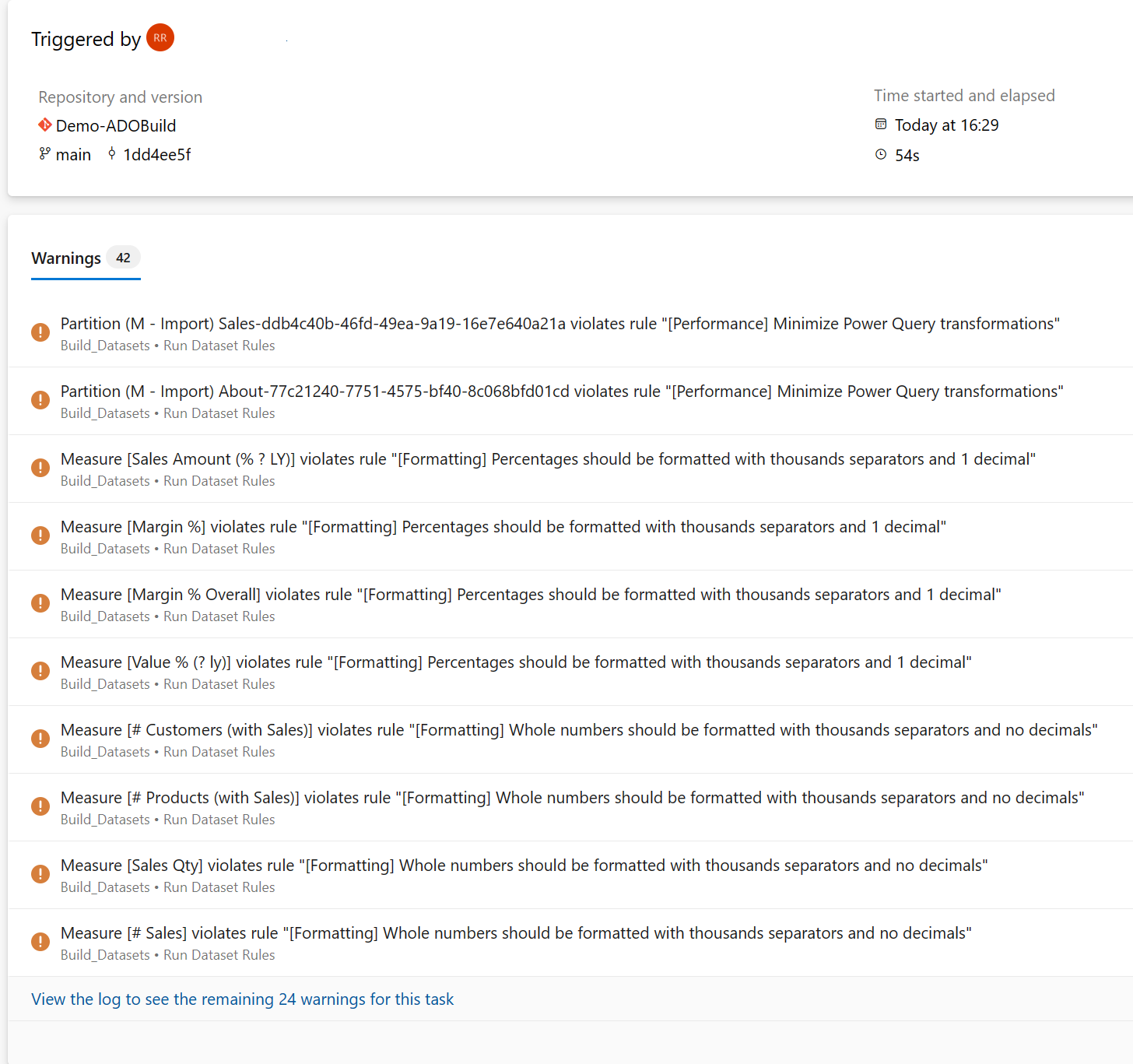
A hivatkozásra kattintva részletesebb nézetet nyithat meg a két feladatról:

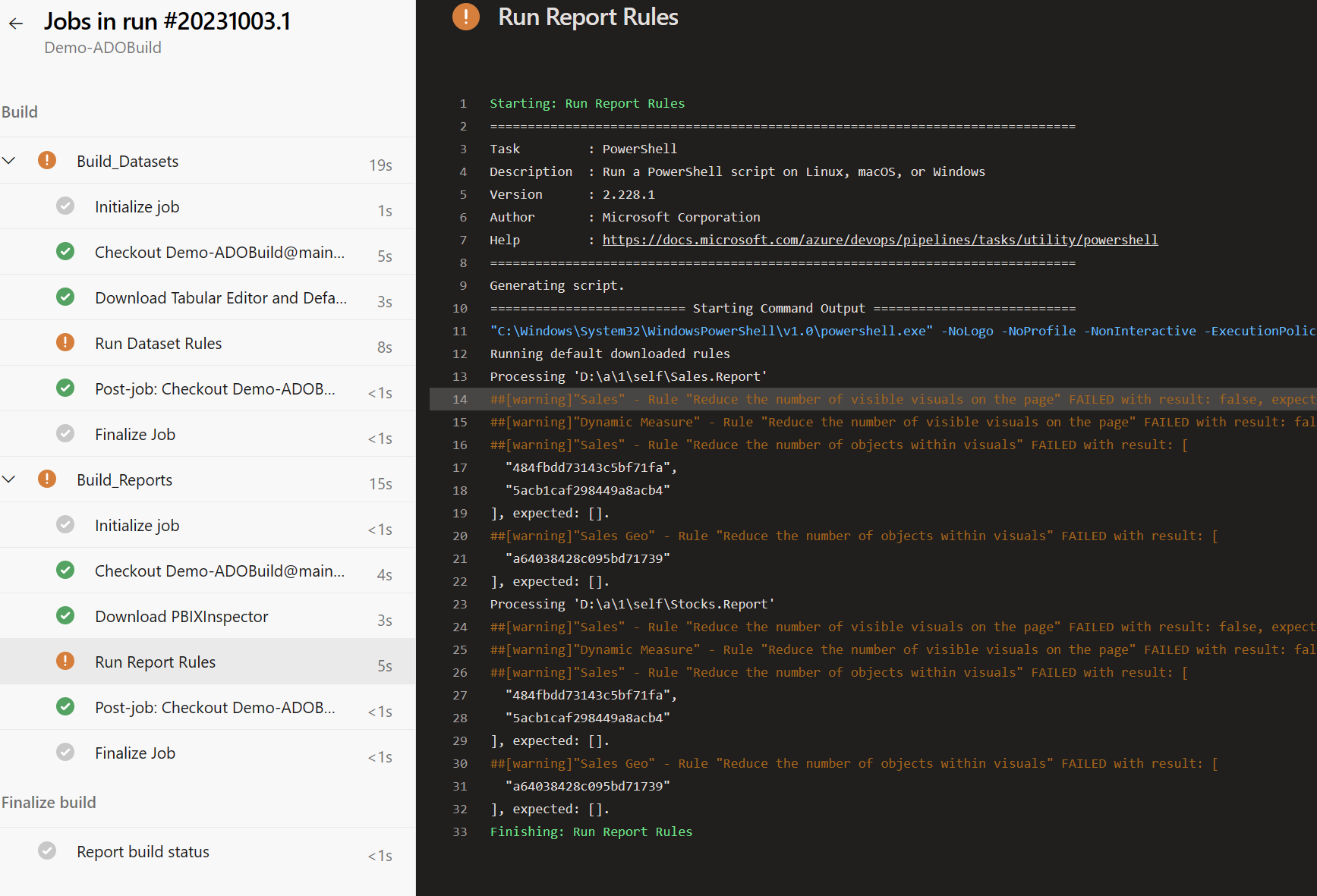
Ha a jelentés vagy szemantikai modell egy magasabb súlyossági szintű szabályt meghiúsul, a build meghiúsul, és a hiba ki van emelve:
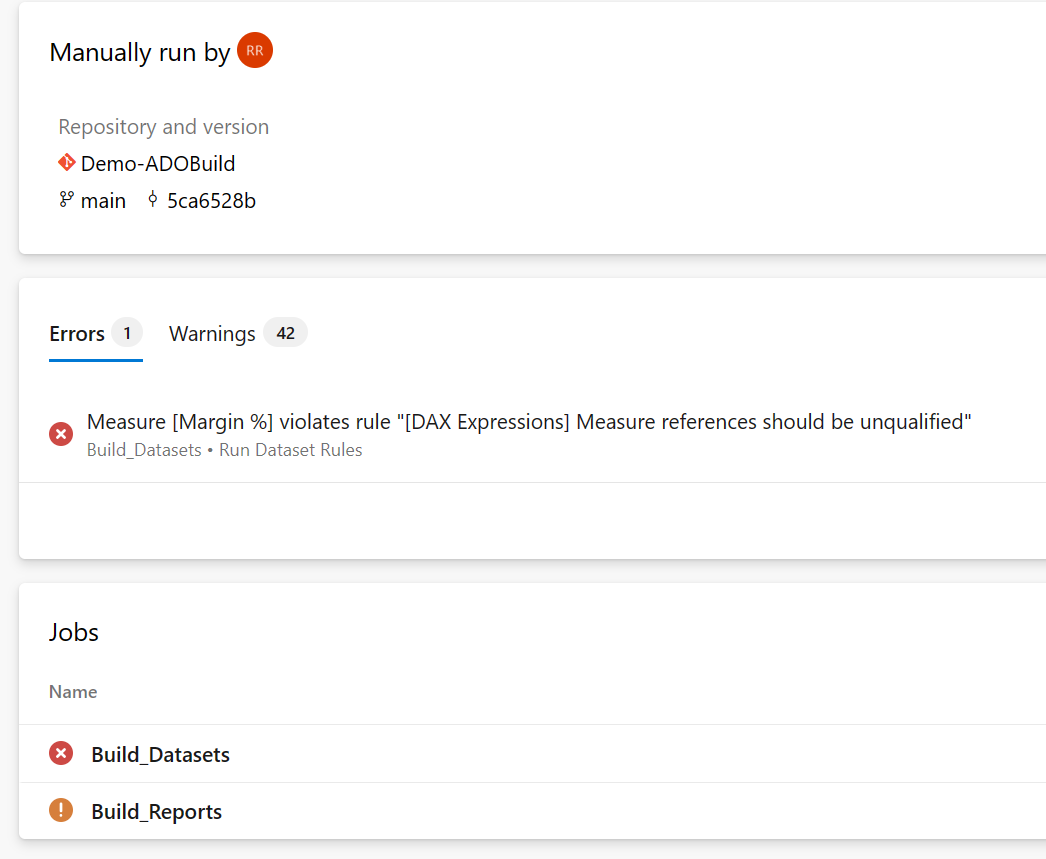
3. lépés – Ágszabályzatok definiálása
A folyamat üzembe helyezése után engedélyezze a fő ág ágszabályzatainak használatát. Ez a lépés biztosítja, hogy ne lehessen véglegesítéseket közvetlenül a főbe tenni. A módosítások fő részre való visszaegyesítéséhez mindig szükség van egy "lekéréses kérelemre", és konfigurálhatja a folyamatot úgy, hogy minden lekéréses kérelemmel fusson.
Válassza ki az Ágak fő ágszabályzatait>>:
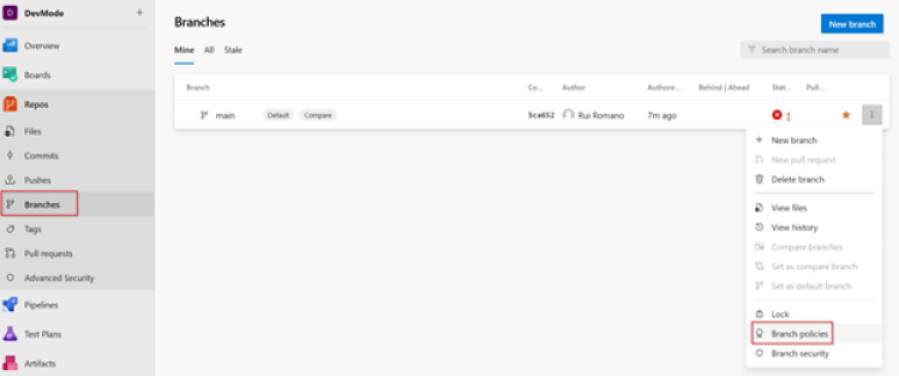
Konfigurálja a létrehozott folyamatot buildszabályzatként az ághoz:
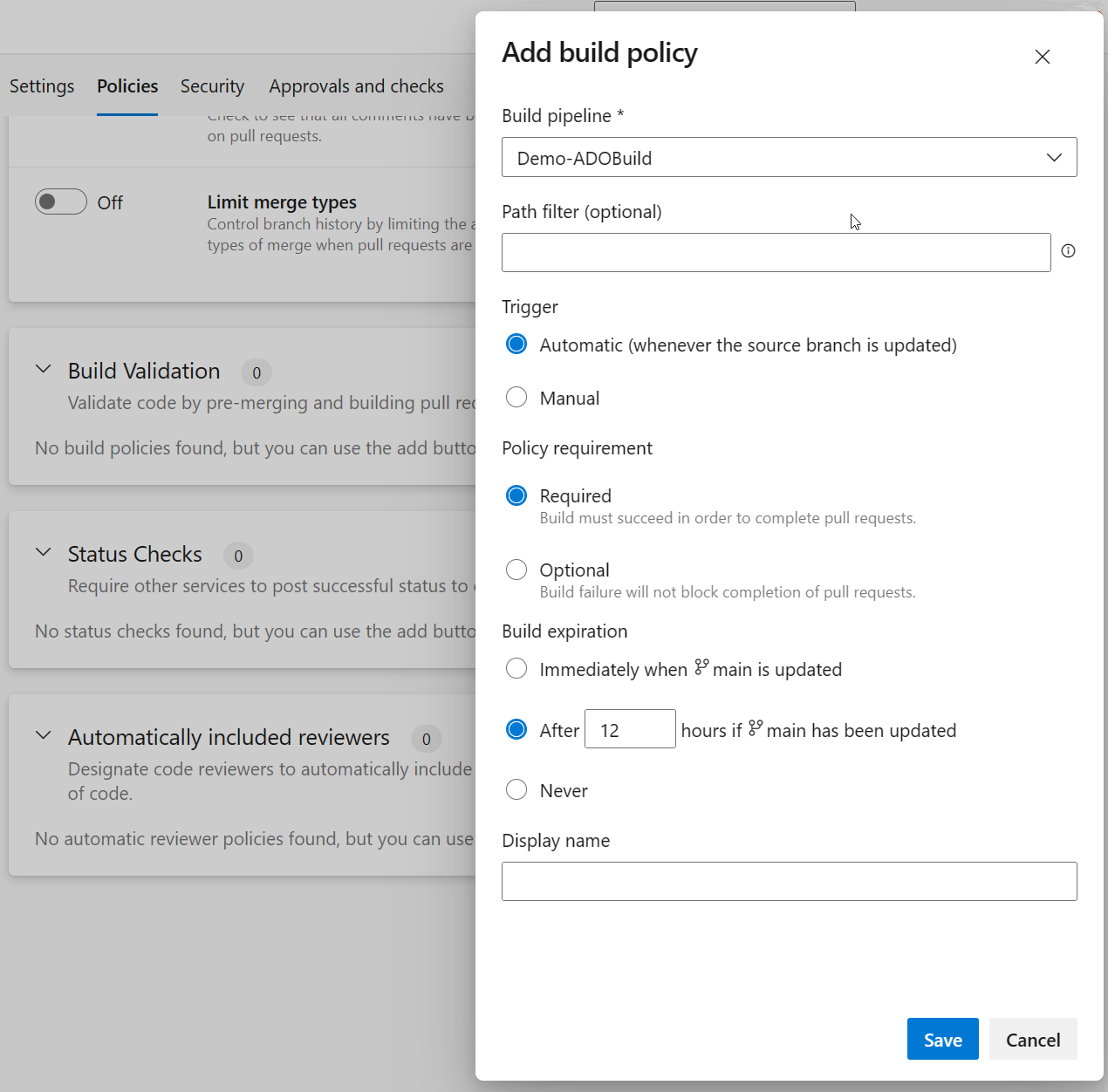
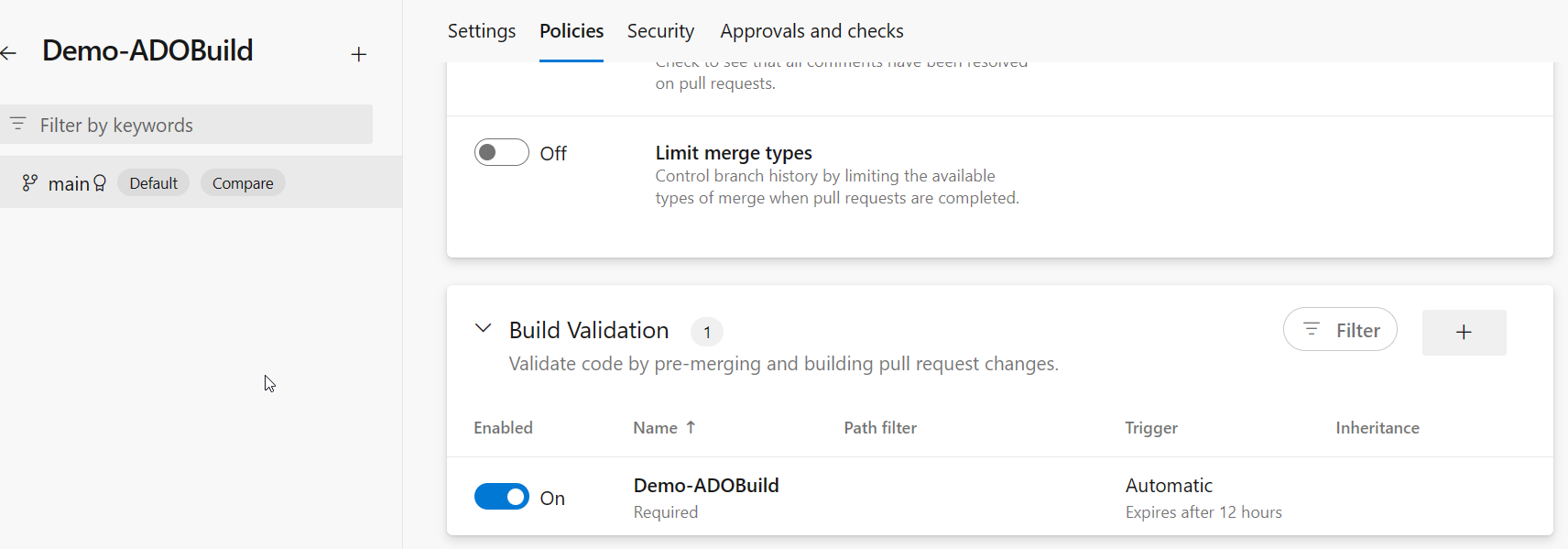
4. lépés – Lekéréses kérelem létrehozása
Ha visszatér a Háló munkaterületre, módosítja az egyik jelentést vagy szemantikai modellt, és megpróbálja véglegesíteni a módosítást, a következő hibaüzenet jelenik meg:
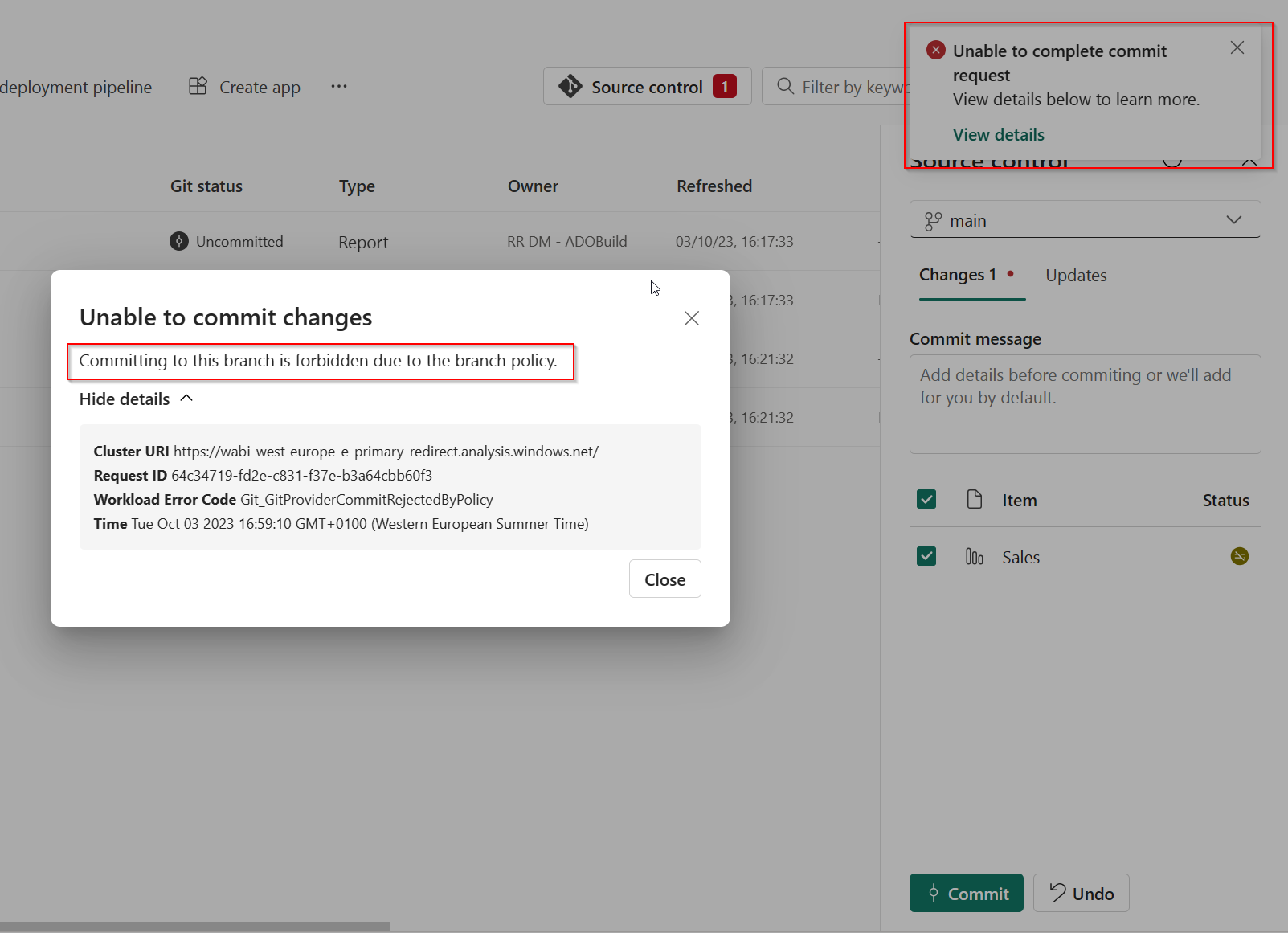
A fő ágat csak lekéréses kérelemmel módosíthatja. Lekéréses kérelem létrehozásához válasszon ki egy új ágat a módosítások elvégzéséhez:
Hozzon létre egy ágat közvetlenül a Háló munkaterületről:
A Forrásvezérlő panelen válassza a Kivétel új ág lehetőséget , és adja meg az ág nevét.
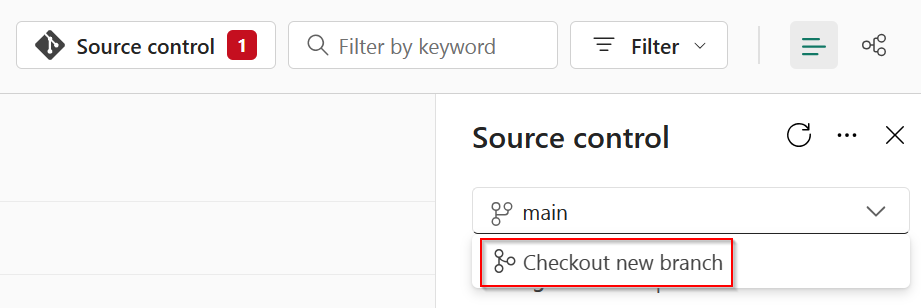
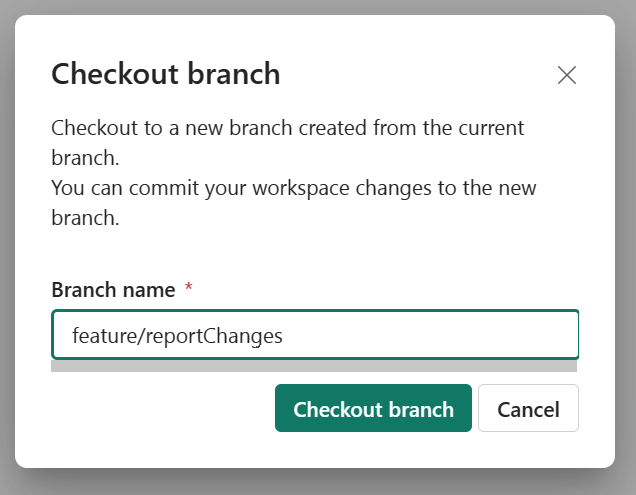
Másik lehetőségként dönthet úgy is, hogy egy különálló, elkülönített munkaterületen vagy a Power BI Desktopban fejleszt. További információ: fejlesztés másik munkaterület használatával
Véglegesítse a módosításokat az új ágban.
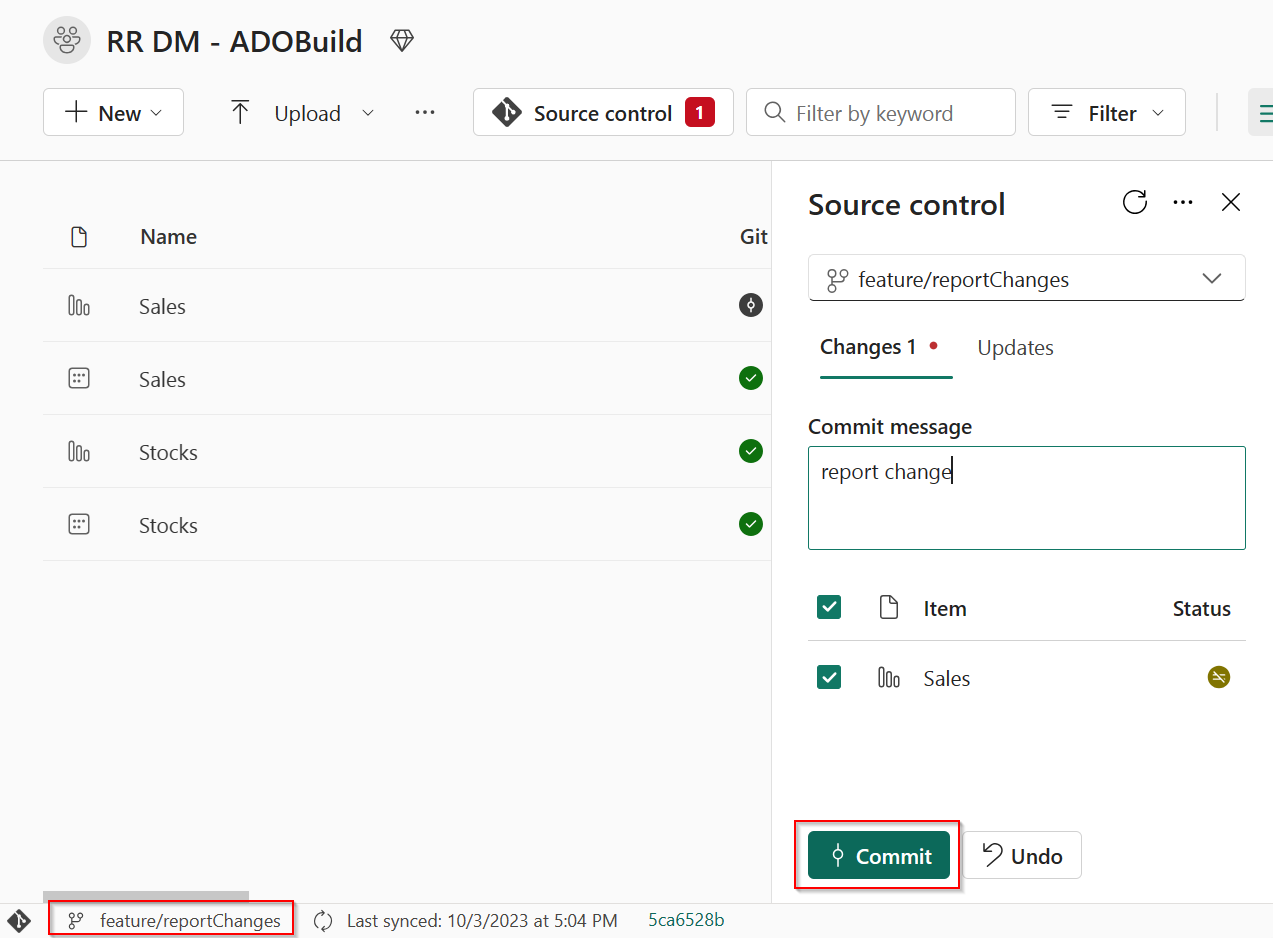
A véglegesítést követően hozzon létre egy lekéréses kérést a fő ágba az Azure DevOps portálról.
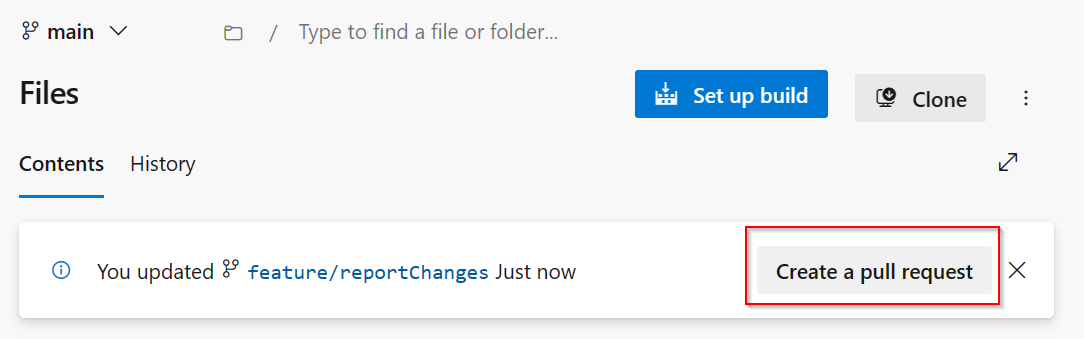
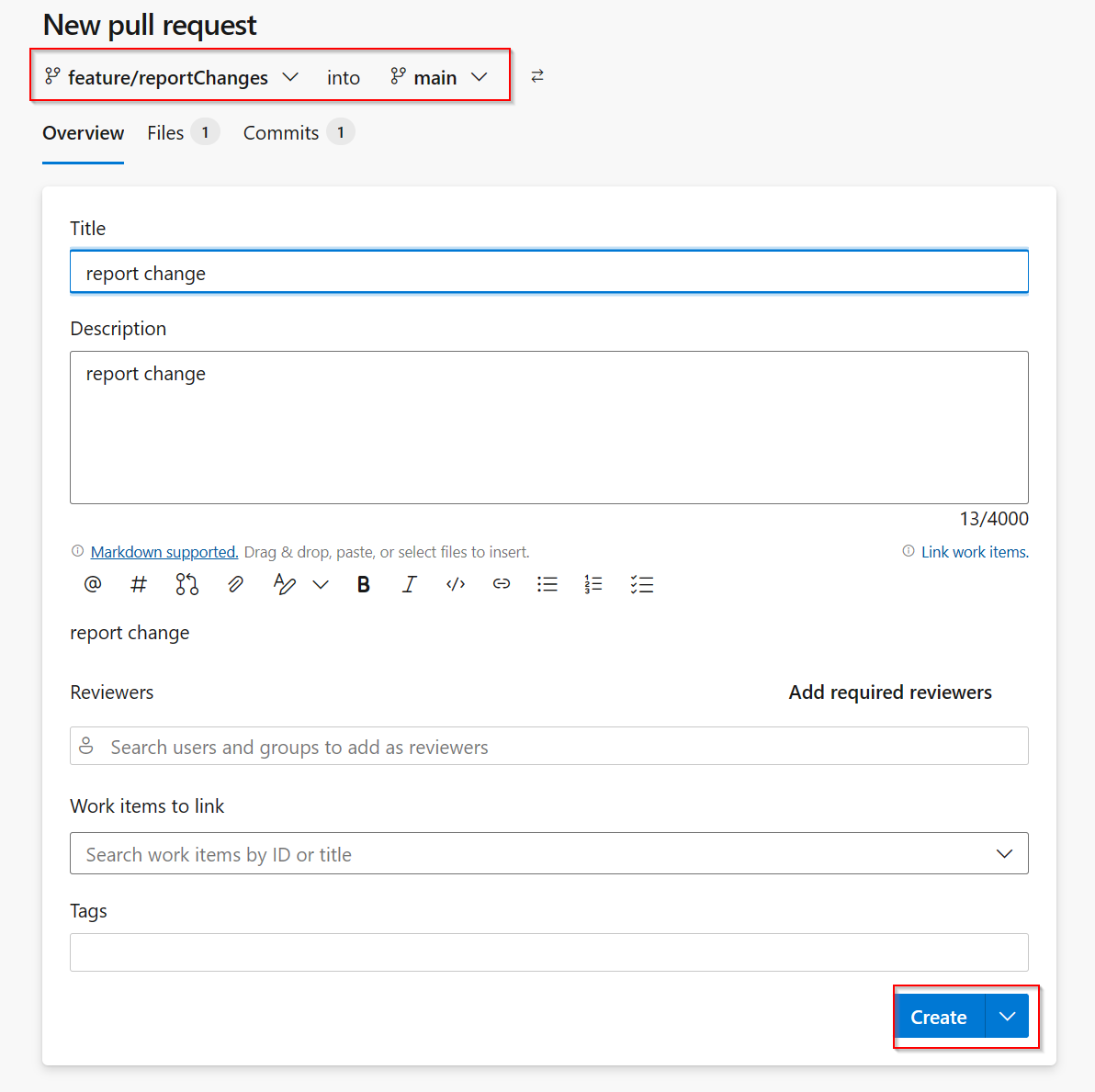
A lekéréses kérelem munkafolyamata nem csak a módosítások érvényesítését és áttekintését teszi lehetővé, hanem automatikusan aktiválja a folyamatot.
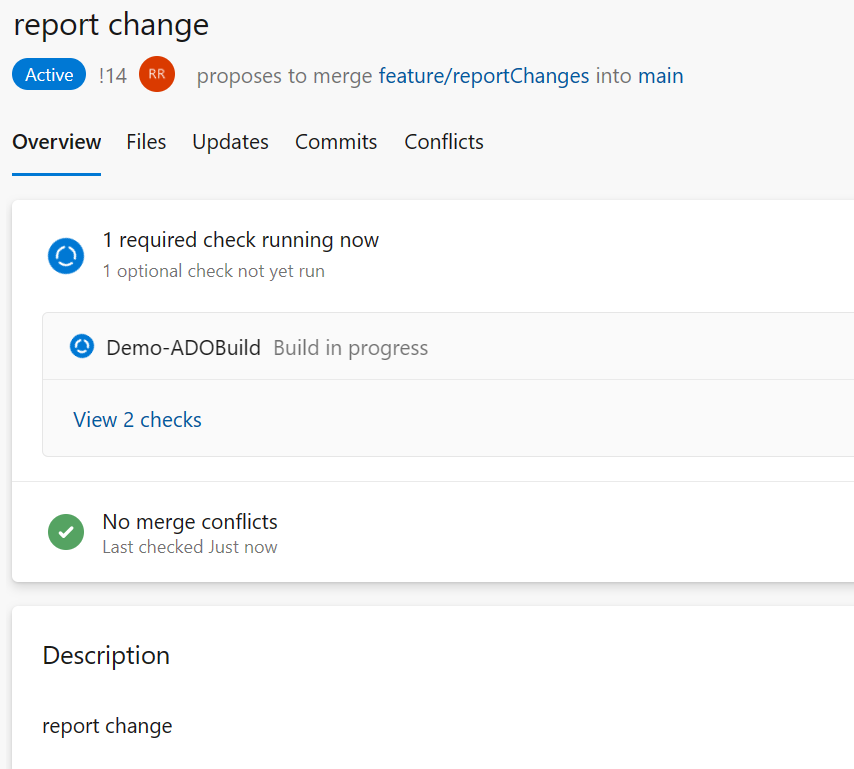
Ha az egyik szabályban nagy súlyossági hiba lép fel, nem véglegesítheti a lekéréses kérelmet, és nem egyesítheti újra a módosításokat a főágban.
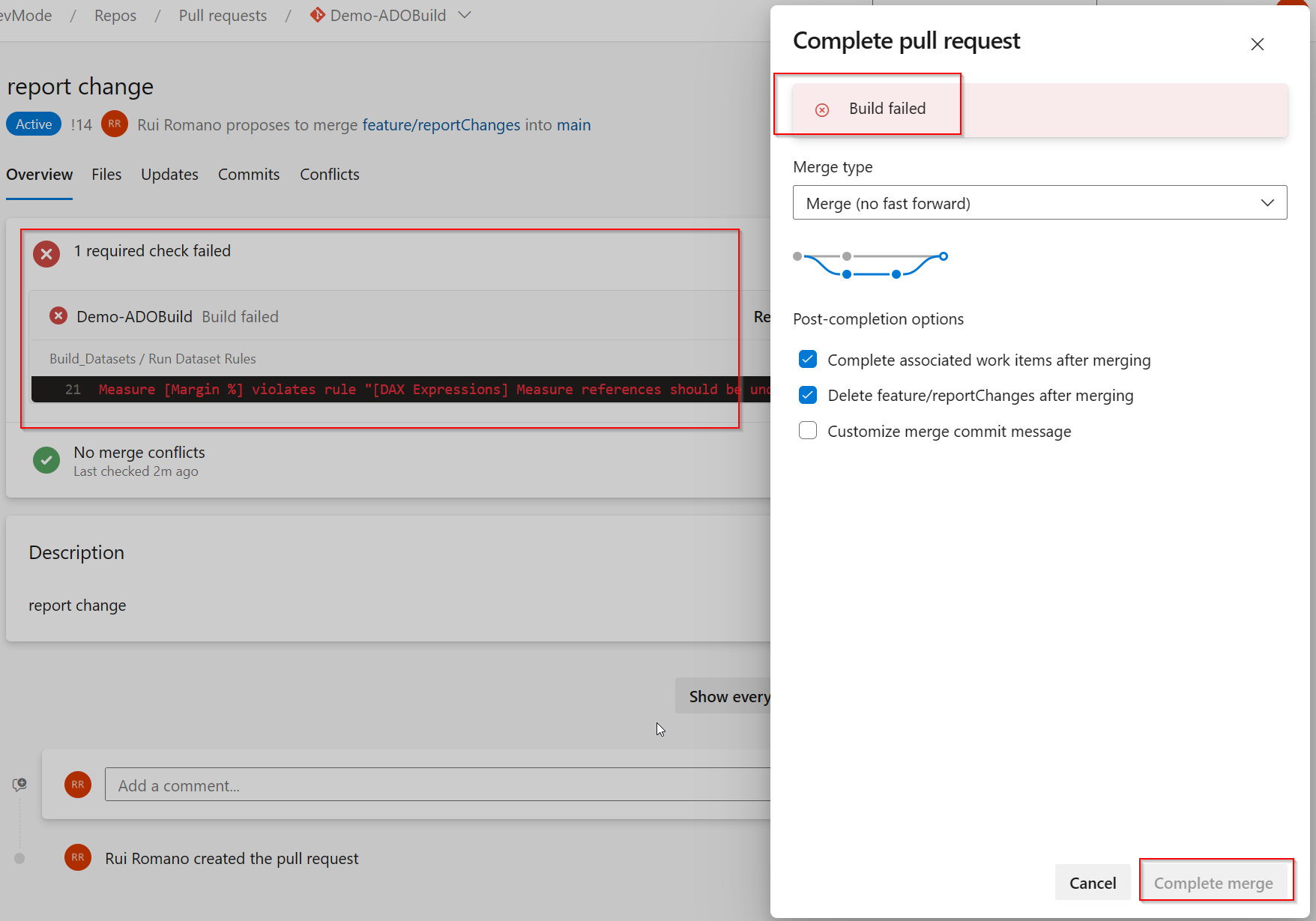
További információ a PBIP-ről és a Fabric Git-integrációról blogbejegyzésben.
